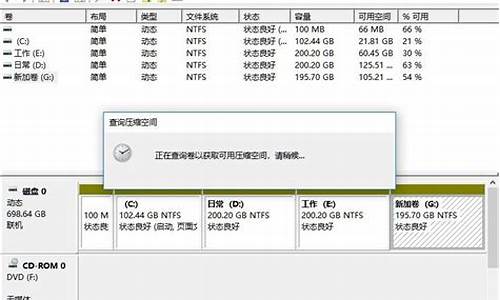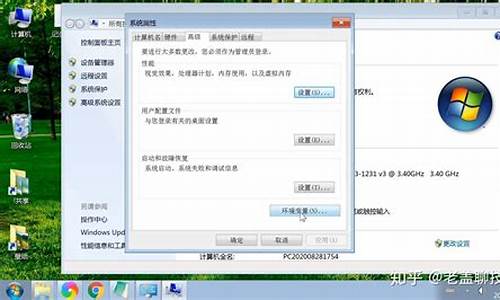电脑系统怎么做到固态硬盘里_怎么把系统做到固态
1.怎样用u盘做系统启动盘安装到ssd
2.系统迁移到固态硬盘
3.怎么把系统转移到固态硬盘上
4.怎么最简单的往固态硬盘里装系统
5.如何把系统安装在固态硬盘里
6.怎么把存在机械硬盘里的系统移植到固态硬盘?

如何将系统安装到固态硬盘?固态硬盘价格已经没有那么贵,大部分用户都选择给电脑装上了固态硬盘。固态硬盘主要是用来安装系统的,那么要怎么将系统安装到固态硬盘呢?安装系统并不难,有U盘就可以轻松实现系统安装,由于现在电脑都用新型主板,这边以安装win1064位专业版为例,跟大家介绍怎U盘安装系统到固态硬盘的方法。
安装须知:
1、如果是非uefi机型,直接legacy模式安装,如果是uefi机型,要通过uefiU盘装
2、本文介绍uefi模式安装ghostwin1064位方法,其他方法参考相关教程
相关教程:
怎么看主板是否支持UEFI模式
legacyMBR装win10怎么装
wepe安装原版win101803教程
一、准备工作
1、8G或更大容量空U盘
2、制作pe启动盘:微pe工具箱怎么制作u盘启动盘(UEFILegacy双模式)
3、win10系统下载:ghostwin1064位专业版安装包v2019.05
二、U盘启动设置:电脑设置UEFI启动的方法
三、系统装到固态硬盘的步骤如下
1、制作好wepe启动盘之后,将win10系统iso镜像直接复制到U盘中;
2、在有固态硬盘的电脑上插入U盘,为了发挥固态盘的速度,首先要进BIOS开启硬盘AHCI模式,通常新型电脑默认就是ahci,不需要改,这一步一般可以省略。以技嘉主板为例子,启动电脑时按Del进入BIOS界面,切换到Peripherals界面,选择SATAModeSelection回车,选择AHCI回车,按F10保存重启,其他主板查看:bios怎么开启ahci模式;
3、重启后不停按F12或F11或Esc等启动快捷键,调出启动菜单对话框,选择识别到的U盘选项,一般是U盘名称或者带有USB字样的,比如SanDisk,如果要uefi模式下安装,选择带UEFI模式的项,按回车键进入;
4、选择windowspe分辨率,默认选择第1个,也可以选择第2个指定分辨率,按回车;
5、进入到pe之后,要在uefi下安装win10系统,硬盘需要GPT分区表,双击桌面上的分区助手(无损),选择磁盘1,点击快速分区,如果你是多个硬盘,要选对,根据固态硬盘大小选择,不要误删;
6、设置分区数目、分区大小以及分区类型,卷标为系统的系统盘建议60G以上,由于选择了UEFI启动,磁盘类型要选择GPT,分区对齐到是4k对齐,2048扇区就行,也可以4096扇区,确认无误后点击开始执行;
7、分区过程很快,分区完成后,如图所示,GPT分区会有两个没有盘符的ESP和MSR,这两个分区不要去动,只需要看你分出的C、D盘等,如果盘符被占用,选择已经占用C盘的那个盘,左侧选择更改盘符,以此类推;
8、接着打开此电脑—微PE工具箱,右键点击win10系统iso镜像,选择装载,如果没有装载选项,右键—打开方式—管理器;
9、双击双击安装系统.exe,运行安装工具,选择还原分区,GHOWIMISO映像路径会自动提取到win10.gho,接着选择安装位置,一般是C盘,或者根据卷标或总大小来判断,选择之后,点击确定;
10、如果弹出这个提示,直接点击是,继续;
11、弹出这个对话框,选择完成后重启以及引导修复,点击是;
12、转到这个界面,执行win10系统安装部署到C盘的过程,需要等待一段时间;
13、操作完成后,10秒后会自动重启计算机;
14、重启过程拔出U盘,之后进入到这个界面,执行win10系统组件安装、驱动安装以及激活操作;
15、再次重启进入系统自动配置过程,也需要等待一段时间;
16、最后启动进入win10系统桌面,系统就安装到固态硬盘了。
以上就是怎么装系统到固态硬盘的方法,安装系统过程跟普通硬盘是一样的,还不懂怎么装系统的朋友可以学习下。
怎样用u盘做系统启动盘安装到ssd
1、首先在电脑上安装ghost软件。
2、打开后选择备份系统。
3、在弹出的路径窗口中,选择存放备份文件的路径,点击“保存”按钮,如下图所示。
4、路径选择好后,选择需要备份的硬盘分区,然后点击“确定”按钮即可,如下图所示。
5、此时开始进行系统备份,我们等待其备份完成即可。
6、选择工具中的“还原分区”,然后点击“浏览”按钮,选择对应的GHO文件。
7、选择你的固态硬盘安装分区,最后点击“确定”按钮。
8、这时可以看到开始安装系统,等待其安装完即可。安装完在引导是设置固态硬盘为第一启动项即可进入系统。
系统迁移到固态硬盘
ssd固态硬盘越来越普遍,因为ssd读写速度快,如果用来装装系统,开关机速度将大大提升,所以现在ssd基本用来装系统,要在ssd上装系统,需要借助到U盘,先进行分区并4k对齐,才可以装系统,这边小编跟大家介绍怎样用U盘做系统启动盘安装到ssd的方法。
安装须知:
1、如果是新固态硬盘,将U盘做成系统启动盘需要借助另一台可用的电脑
2、如果内存2G及以下选择32位x86系统,内存4G及以上,选择64位x64系统
3、为了发挥固态硬盘读写性能,安装系统之前需要开启硬盘AHCI模式
相关教程:
怎么看ssd有没有4k对齐
固态硬盘怎么装原版win7系统
一、安装准备工作
1、ssd固态硬盘安装到电脑上
2、系统镜像下载:win7旗舰版64位系统下载
3、4G及以上U盘:如何制作大u盘启动盘
二、启动设置及开启AHCI:
怎么设置开机从U盘启动
进bios设置硬盘ahci模式方法
三、用u盘做系统启动盘安装到ssd步骤如下
1、根据上面的教程制作好大U盘启动盘,然后将下载的win7系统iso文件直接复制到U盘的GHO目录下;
2、在装有固态硬盘的电脑上插入U盘,先进BIOS开启硬盘AHCI模式,然后重启后不停按F12、F11、Esc等快捷键打开启动菜单,选择U盘选项回车,比如GeneralUDisk5.00,不支持这些启动键的电脑查看第二点设置U盘启动方法;
3、从U盘启动进入到这个菜单,通过方向键选择02选项回车,也可以直接按数字键2,启动pe系统,无法进入则选择03旧版PE系统;
4、进入pe系统,固态硬盘需要先分区,双击打开DG分区工具,右键点击硬盘,选择快速分区;
5、设置分区数目和分区的大小,一般C盘建议35G以上,勾选“对齐分区”表示4k对齐,点击确定,执行硬盘分区过程;
6、固态硬盘分区之后,打开大一键装机,映像路径选择win7系统iso镜像,此时会自动提取gho文件,点击下拉框,选择gho文件;
7、然后点击“还原分区”,选择系统安装位置,一般是C盘,如果不是显示C盘,可以根据“卷标”、磁盘大小选择,点击确定;
8、此时弹出提示框,勾选“完成后重启”和“引导修复”,点击是,开始执行系统还原;
9、转到这个界面,执行系统还原到C盘的操作,这个过程需要5分钟左右;
10、操作完成后电脑会自动重启,此时拔出U盘,重新启动进入这个界面,继续进行系统win7安装到ssd的过程;
11、安装过程需5-8分钟,最后启动进入全新系统win7桌面,系统就安装到ssd上了。
以上就是怎样用u盘做系统启动盘安装到ssd的方法,如果你还不懂怎么给ssd固态硬盘装系统,可以学习下这个教程。
怎么把系统转移到固态硬盘上
在电脑上打开软件,在迁移到固态硬盘中设置位置提交,就可以完成转移,以下为详细步骤说明:
操作设备:联想小新Air15。
设备系统:Windows10。
操作软件:分区助手9.1。
1、在软件页面,点击迁移系统到固态硬盘。
2、出现选项,单击下一步。
3、在选择硬盘空间页面,选择盘,点击下一步。
4、在调整分区大小页面,点开下一步。
5、在引导操作系统界面,点击完成。
6、单击提交,这样就将系统盘转移到固态硬盘成功。
怎么最简单的往固态硬盘里装系统
1、下载分区助手,打开主页面。选择“迁移系统到固态硬盘”。出现对话框点击“下一步”。
2、选择固态硬盘上的“未分配空间”,点击“下一步”继续。
3、在这个窗口中,可以修改大小、位置和盘符,通常都保持默认设置。设置好之后,点击“下一步”。
4、阅读“引导操作系统”注意事项后,点击“完成”。
5、来到分区助手主界面:可以看到“等待执行的操作”一栏,在这里可以更改、保存操作。点击左上角“提交”,根据分区助手的提示信息,完成SSD系统迁移。
如何把系统安装在固态硬盘里
系统装到固态硬盘步骤如下:第一步:准备一个4G-8G的U盘,在Windows上下载系统制作工具,打开后选择执行为另一台电脑创建安装介质(U盘、DVD、或ISO文件)选项。
第二步:选择要使用的介质,点击U盘。下一步会提示你版本要与安装介质的版本相匹配。
第三步:在对这台电脑使用推荐的选项前点掉钩,才能自定义版本和体系结构,在版本一栏选择需要的版本,再选择体系结构。
第四步:插上固态硬盘,开机时进入BIOS设置,将硬盘模式改为AHCI,选择YES。
第五步:系统会自动进行安装,选择与固态硬盘差不多内存的硬盘即可。
第六步:按照安装程序进行安装,不需要格式化硬盘,把原来的硬盘插到主板上的SATA口,就完成了把系统装到固态硬盘。
怎么把存在机械硬盘里的系统移植到固态硬盘?
固态硬盘安装系统,首先得把主板硬盘模式更改为AHCI。通过分区工具进行固态硬盘4K对齐。
固态硬盘安装系统,首先要制作U盘启动器和下载系统镜像的准备工作。U盘启动器可以选择比如U大师、电脑店、老毛桃等软件来制作。系统镜像在网上直接下载即可。
安装过程。主板进入BIOS,在boot选项里把USB启动改为第一启动项。然后F10保存。重启电脑会自动进入制作好的WINPE系统。在PE里面找到一键安装系统的软件,打开后找到之前下载好的系统镜像。点击确定。
系统进行自动百分百的还原。当提醒重启倒计时。就看拔掉U盘了。重启之后电脑就会自动安装系统。这样就把系统装在固态硬盘里面了。
可以通过以下步骤把存在机械硬盘里的系统移植到固态硬盘。
1、百度搜索DiskGenius,点击进入第一个链接。
2、点击页面上方的下载按钮,进入下载界面。
3、选择适合自己的版本,点击立即下载按钮。
4、打开下载的软件,点击软件上方的工具选项,点击子菜单中的克隆磁盘选项。
5、在克隆磁盘窗口中,设置源磁盘为需要进行移植的机械硬盘,设置目标磁盘为固态硬盘,之后点击窗口左下角的开始按钮。
6、重启电脑即可发现已经成功将系统从机械硬盘移植到固态硬盘,可以从固态硬盘启动系统,大功告成。
声明:本站所有文章资源内容,如无特殊说明或标注,均为采集网络资源。如若本站内容侵犯了原著者的合法权益,可联系本站删除。